Kleurmodus instellen
U kunt de kleurmodus voor het scannen instellen.
Kleur-modus
Auto (Kleur/Grijs)
Als u de modus Auto (Kleur/Grijs) selecteert, herkent de machine automatisch of het origineel in kleur of in zwart/wit is. Originelen in kleur worden gescand met de Full colour-modus en originelen in zwart-wit worden gescand met de Grijstint-modus.
Auto (Kleur/Z&W)
Als u de modus Auto (Kleur/Z-W) selecteert, herkent de machine automatisch of het origineel in kleur of in zwart-wit is. Originelen in kleur worden gescand met de Full colour mode en originelen in zwart-wit worden gescand met de modus Zwart.
Full colour
De Full Colour-modus scant altijd in kleur, ongeacht of het origineel in kleur of in zwart-wit is.
Grijstint
De machine scant altijd in grijstinten, ongeacht of het origineel in kleur of in zwart-en-wit is.

Zwart & Wit
De Zwart-Wit mode zal altijd in zwart-wit scannen, ongeacht of het origineel in kleur of in zwart-wit is.

1.
Druk op  → [Scannen en verzenden] → geef de bestemming op → druk op de knop om de kleur te selecteren.
→ [Scannen en verzenden] → geef de bestemming op → druk op de knop om de kleur te selecteren.
 → [Scannen en verzenden] → geef de bestemming op → druk op de knop om de kleur te selecteren.
→ [Scannen en verzenden] → geef de bestemming op → druk op de knop om de kleur te selecteren.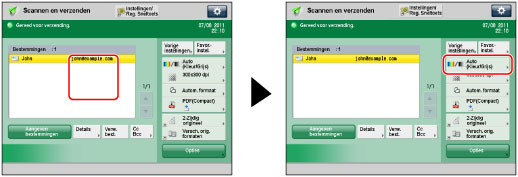
2.
Selecteer de gewenste kleurmodus → druk op [OK].
|
BELANGRIJK
|
|
Wanneer [Auto (Kleur/Grijs)] of [Auto (Kleur/Z&W)] is ingesteld en uw originelen bevatten delen in kleur, dan zal de machine deze originelen scannen in de Full Color modus. Onder de volgende condities kan de machine de kleurendocumenten wellicht met de Zwart-modus scannen. Om dit te voorkomen, stelt u de kleurmodus in op [Full colour].
Indien de originelen slechts enkele gekleurde delen bevatten
Als de gekleurde delen van de originelen bijna zwart zijn.
Als de originelen lichtgekleurde densiteiten bevatten.
Als de delen in kleur zich alleen bevinden in het gedeelte dat in het onderstaande diagram is aangegeven wanneer de originelen in de aanvoer zijn geplaatst
/b_ssend_046_01_c_L.jpg) |
|
N.B.
|
|
U kunt een gewenste kleurmodus registreren als de standaard instelling door de standaard kopieerinstellingen te wijzigen. (Zie "Standaardinstellingen voor verzenden wijzigen.")
Als een zwart-wit origineel met de Full colour-modus wordt gescand, geldt dit als een kleurenscan.
Als u JPEG als bestandsindeling selecteert, wordt [Zwart & Wit] gewijzigd in [Grijstint].
Als u TIFF als bestandsindeling selecteert, wordt [Zwart & Wit] ingesteld.
|